NFS, skraćenica od Network File System, protokol je distribuiranog datotečnog sustava. Može vam pomoći da dijelite datoteke i cijele direktorije s drugima putem mreže. Omogućuje programima na udaljenim sustavima da međusobno dijele i pristupaju informacijama kao da su dostupni na lokalnom stroju.
NFS radi u okruženju klijent-poslužitelj. To će reći, ako želite postaviti NFS za dijeljenje datoteka između dva sustava, tada jedan od njih treba konfigurirati kao poslužitelj, a drugi kao klijent.
Poslužitelj funkcionira kao administrator koji provjerava autentičnost i autorizira klijenta (klijente) za pristup zajedničkim podacima. Gotovo bilo koji broj klijenata može pristupiti zajedničkim podacima tako jednostavno kao bilo koja druga datoteka ili direktorij u njihovoj lokalnoj pohrani.
Kako postaviti NFS poslužitelj na Ubuntu poslužitelju
Dakle, ako vas ovo zanima, sastavili smo detaljni vodič po korak po korak koji će vas voditi kako instalirati i postaviti NFS poslužitelj na Ubuntuu, tako da i vi možete početi dijeliti podatke s drugim klijentskim sustavima. Podijeljen je u odjeljke, prvi dio raspravlja o postavljanju host poslužitelja, a drugi dio pokazuje kako postaviti klijentsku stranu. Za ovaj tutorial koristit ćemo Ubuntu 20.04 LTS.
Konfiguriranje poslužitelja hosta
Da biste postavili host poslužitelj, prvo morate instalirati NFS Kernel poslužitelj. Kada završite, možete stvoriti i izvesti datoteke i direktorije koje želite dijeliti sa svim klijentskim sustavima.
Pa krenimo na to.
Korak 1: Instaliranje NFS poslužitelja jezgre
Prvo, prvo moramo instalirati paket NFS Kernel Server na Ubuntu sustav koji će funkcionirati kao poslužitelj. No prije toga, samo da se pobrinemo da tijekom procesa ništa ne ispadne, ažurirajmo sistemske pakete.
Da biste to učinili, upišite sljedeću naredbu u terminal:
$ sudo apt ažuriranje
Sa svim ažuriranjima sistemskih paketa, vrijeme je da instalirate paket “nfs-kernel-server” pomoću sljedeće naredbe:
$ sudo apt instalirajte nfs-kernel-server
Ovo će također instalirati neke dodatne pakete na vaš sustav, uključujući "nfs-common" kao i "rpcbind" koji su neophodni za postavljanje dijeljenja datoteka.
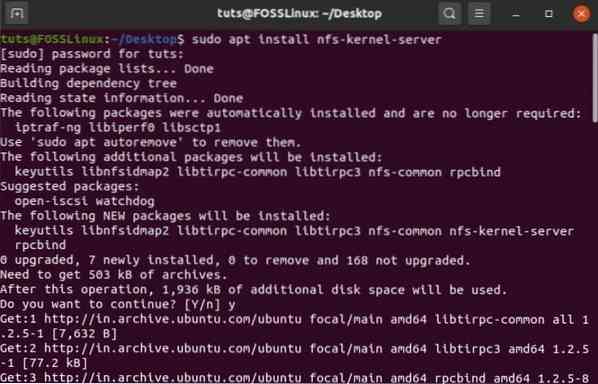
Korak 2: Stvorite NFS direktorij za izvoz
S instaliranim paketom “nfs-kernel-server”, sada možete stvoriti NFS direktorij za izvoz (jednostavno poznat kao “direktorij za izvoz”), koji će se dijeliti sa svim klijentskim sustavima. Da biste to učinili, upišite sljedeću naredbu unutar terminala.
$ sudo mkdir -p / mnt / nfs_share
Sve datoteke za koje želite da budu dostupne klijentima moraju se stvoriti unutar ovog direktorija. Budući da želimo da klijentski sustavi imaju puni pristup ovom dijeljenom direktoriju, moramo ukloniti sva dopuštenja direktorija koja ograničavaju pristup.
To se može učiniti pomoću sljedeće naredbe:
$ sudo chown -R nitko: nogroup / mnt / nfs_share /
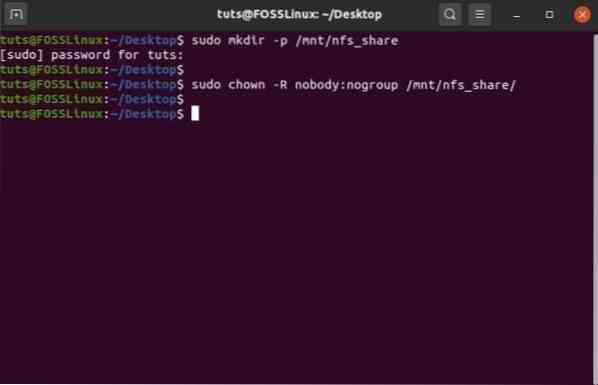
Kad završite s gornjom naredbom, prijeđite na sljedeći korak.
Korak 3: Dodijelite pristup NFS poslužitelju klijentskim sustavima
Kada je direktorij za izvoz spreman, morate dati dozvolu sustavima svojih klijenata za pristup poslužitelju domaćina. Ovo je dopuštenje definirano unutar datoteke „Export“ koja se nalazi unutar mape / etc vašeg sustava.
Morat ćete urediti ovu datoteku i dodati nekoliko dodatnih redaka naredbi kako biste sustavima svojih klijenata dobili pristup direktoriju za izvoz. Kao takav, otvorite ga pomoću Nano uređivača unošenjem ove naredbe u terminal:
$ sudo nano / etc / export
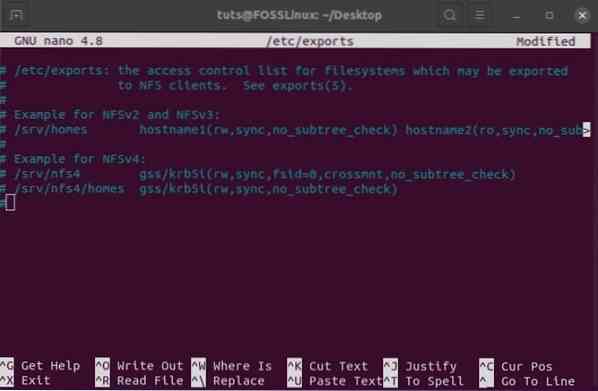
Odavde možete pružiti pristup NFS poslužitelju jednom klijentu, nekoliko klijenata ili cijeloj podmreži. Za ovo čitanje pružit ćemo cjelokupni pristup podmreži NFS udjelu.
Da biste to učinili, morat ćete dodati ovaj redak u datoteku "izvoz".
/ mnt / nfs_share podmreža(rw, sync, no_subtree_check)
Ovdje morate zamijeniti podmrežu vašeg sustava u priloženom rezerviranom mjestu.
Osim ovoga, evo što znače ostali dijelovi naredbe:
- rw: naredba za čitanje / pisanje
- sinkronizacija: promjene se prvo izvrše na disku prije nego što se primijene
- no_subtree_check: uklanja provjeru podstabla
Međutim, ako želite odobriti pristup samo jednom klijentu, to možete učiniti pomoću sljedeće sintakse:
/ mnt / nfs_share client_IP_1 (rw, sync, no_subtree_check)
Dok želite dodati više klijenata, to morate učiniti jedan po jedan:
/ mnt / nfs_share client_IP_1 (rw, sync, no_subtree_check) / mnt / nfs_share client_IP_2 (rw, sync, no_subtree_check)
Budući da klijentski sustav ima pristup NFS poslužitelju, vrijeme je da prijeđete na sljedeći korak.
Korak 4: Izvezite dijeljeni NFS direktorij
Sa svim gore navedenim konfiguracijama, vrijeme je da izvezite dijeljeni NFS direktorij i učinite ga dostupnim klijentskim sustavima.
To se brzo postiže pomoću ove naredbe:
$ sudo exportfs -a
Slijedi ponovno pokretanje NFS poslužitelja jezgre kako bi se osiguralo da sve konfiguracije stupe na snagu.
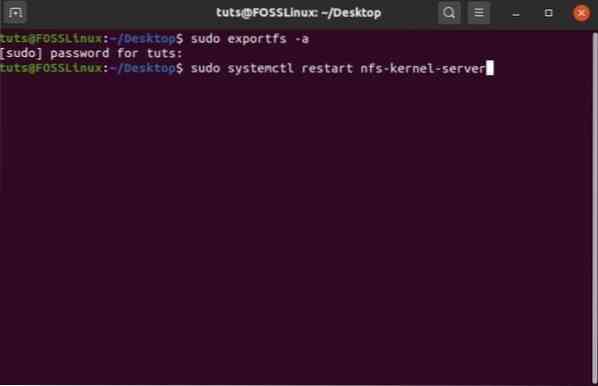
Napokon je vrijeme da prijeđemo na zadnji korak ove postavke.
Korak 5: Omogućite klijentima da prođu kroz vatrozid
Čak i nakon što klijentima daju pristup NFS poslužitelju i izvoze dijeljeni direktorij, klijenti i dalje neće moći pristupiti datotekama ako ih vatrozid blokira. Kao takvi, morat ćete otvoriti vatrozid za svoje klijente. Vaše Ubuntu računalo već ima zadani vatrozid - UFW (nekomplicirani vatrozid).
Da biste provjerili radi li na vašem sustavu, možete upisati sljedeću naredbu:
$ sudo ufw status
Ako pokaže da je neaktivan, morat ćete ga ponovo uključiti pomoću ove naredbe:
$ sudo ufw omogući
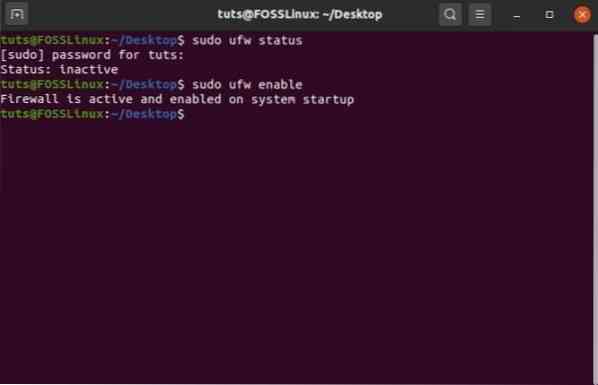
Međutim, ako iz nekog razloga nije instaliran na vašem sustavu, za njegovu instalaciju možete koristiti ovu naredbu:
$ sudo apt instalacija
Nakon što instalirate i omogućite UFW na vašem Ubuntu sustavu, morat ćete ga konfigurirati tako da omogućuje pristup vašim klijentima.
Budući da smo omogućili NFS pristup cijeloj podmreži, trebamo upotrijebiti ovu naredbu:
$ sudo ufw dopustiti od podmreža u bilo koju luku nfs
Međutim, ako ste NFS pristup dopuštali samo po klijentu, morat ćete unijeti IP klijenta ovako:
$ sudo ufw dopustiti od client_IP_1 u bilo koju luku nfs
I to je to! Uspješno ste instalirali i konfigurirali NFS uslugu na poslužiteljskom računalu.
Konfiguriranje klijentskog sustava
Dalje, morat ćemo instalirati i postaviti NFS na klijentskom sustavu za pristup dijeljenom direktoriju. Slično kao i prije, ovdje je korak po korak vodič koji će vam pomoći.
Korak 1: Instaliranje NFS-Common paketa
Tijekom postavljanja klijentskog sustava za NFS share, moramo instalirati paket "nfs-common". Kao i prije, prvo biste trebali ažurirati sistemski paket, a zatim instalirati nfs-common pomoću sljedećih naredbi:
Da biste ažurirali pakete:
$ sudo apt ažuriranje
Da biste instalirali paket nfs-common:
$ sudo apt install nfs-common
Kad završite, prijeđite na sljedeći korak.
Korak 2: Stvorite točku montiranja
Dalje, morat ćete stvoriti točku montiranja. Upotrijebit će se za spajanje NFS zajedničkih datoteka s NFS poslužitelja. Da biste to učinili, upišite ovu naredbu u terminal:
$ sudo mkdir -p / mnt / nfs_clientshare
Korak 3: Montirajte NFS dijeljeni direktorij na klijentski sustav
Mapa koju ste stvorili u gornjem koraku funkcionira poput bilo koje druge mape na vašem sustavu. Da biste pristupili NFS dijeljenom direktoriju s poslužitelja hosta, morat ćete ga montirati u novu mapu: “nfs_clientshare”.
Da biste to učinili, prvo morate znati IP adresu NFS poslužitelja. Utipkajte sljedeću naredbu u terminal poslužiteljskog sustava:
$ ifconfig
Otvorit će konfiguraciju mrežnog sučelja. IP poslužitelja je onaj naveden pod "inet", što je u našem slučaju 10.0.2.15.
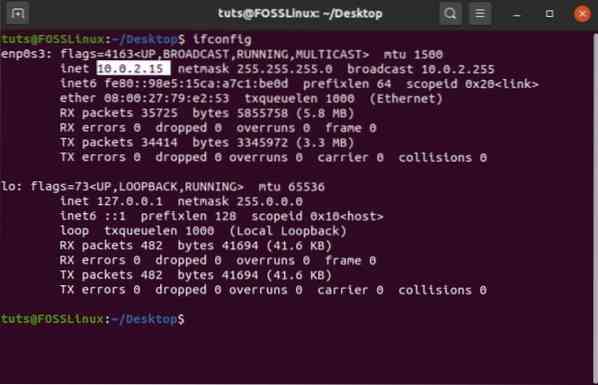
Koristeći ovu IP, upišite sljedeću naredbu u terminal NFS klijenta kako biste konačno montirali NFS dijeljeni direktorij u klijentski sustav:
$ sudo mount 10.0.2.15: / mnt / nfs_share / mnt / nfs_clientshare
Korak 4: Testirajte vezu kako biste provjerili radi li sve
Slijedeći gornje korake redom, uspješno ste stvorili NFS poslužitelj za dijeljenje datoteka i mapa između poslužiteljskog sustava i više klijentskih sustava.
Preostaje samo provjeriti radi li sve ispravno.
Da biste to učinili, stvorite novu datoteku u NFS dijeljenom direktoriju koji je na poslužitelju. To možete učiniti pomoću ove naredbe:
$ cd / mnt / nfs_share / $ touch datoteka1.txt datoteka2.txt datoteka3.txt
Kada završite, provjerite na klijentskom sustavu hoće li se prikazati ove datoteke u dijeljenom direktoriju NFS pomoću ove naredbe:
$ ls -l / mnt / nfs_clientshare /
Ako vidite datoteke - „datoteka1.txt "," datoteka2.txt "i" file3.txt ”na popisu, tada NFS poslužitelj radi i sada možete početi dijeliti i primati datoteke između klijentskog i poslužiteljskog sustava.
 Phenquestions
Phenquestions



